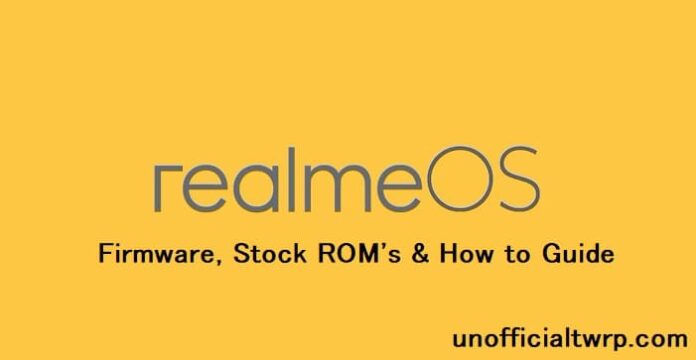Download Stock ROM for realme Narzo 50A (RMX3430)
Below you will find the official & unofficial Stock Firmware for the realme Narzo 50A. You can use this ROM to flash your device using compatible tools.
Stock Firmware for RMX3430
- Firmware Version: RMX3430export_11_F.23_2024071215440093
- ROM Type: Stock
Stock Firmware for RMX3430
- Firmware Version: RMX3430export_11_F.21_2023120510590000
- ROM Type: Stock
Stock Firmware for RMX3430
- Firmware Version: RMX3430export_11_F.20_2023102311520000
- ROM Type: Stock
Stock Firmware for RMX3430
- Firmware Version: RMX3430export_11_F.19_2023080915570000
- ROM Type: Stock
Stock Firmware for RMX3430
- Firmware Version: RMX3430export_11_F.18_2023062609240000
- ROM Type: Stock
Stock Firmware for RMX3430
- Firmware Version: RMX3430export_11_C.14_2022121717090000
- ROM Type: Stock
Stock Firmware for RMX3430
- Firmware Version: RMX3430export_11_C.08_2022080312550000
- ROM Type: Stock
Stock Firmware for RMX3430
- Firmware Version: RMX3430export_11_C.07_2022072113030000
- ROM Type: Stock
How to Install Stock ROM on Your realme Narzo 50A
follow the instructions below to install official stock firmware on your realme device.- Download latest firmware from above links.
- Charge the device at least 50%.
- Download & Install O + USB Driver on your PC.
- Extract the downloaded ZIP file to a folder.
- Boot your device into Fastboot mode (Power + Volume Down).
- Download & Open O + Service Tool on your PC.
- Login With O+ service ID
- Click Flash Service
- Click Manage Firmware package
- Browse & select extracted ROM folder
- Click \\\\\\\\\\\\\\\'START\\\\\\\\\\\\\\\' button
- Connect your device to your PC via USB by holding Volume up + down button at same time.
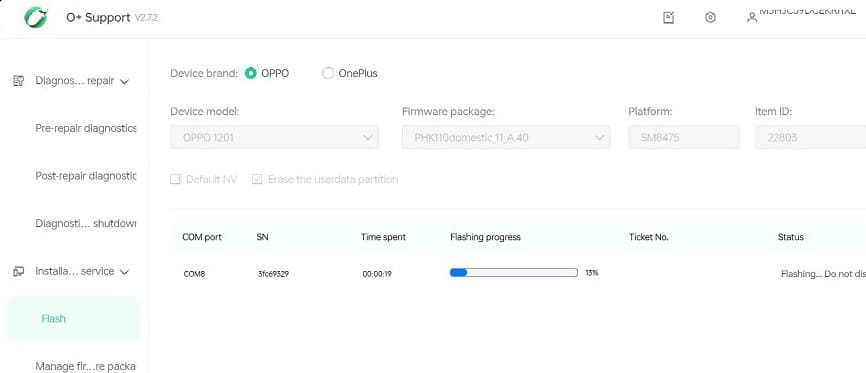
- Wait until the process completes, the device reboot itself.
- have any trouble?, Contact us for Professional help, Tool Login, Auth, Region change.